SG Connect - Ajouter des commutateurs
Objectif du programme
L'interrupteur Connect peut être ajouté à un groupe ou à une zone pour permettre un contrôle simple et manuel de l'éclairage. Les fonctions de l'interrupteur dépendent de la version choisie :
Interrupteur à 2 boutons : Marche/arrêt et augmentation/réduction de la luminosité.
Interrupteur à 4 boutons : Marche/Arrêt et gradation haut/bas sur le côté gauche, et deux scènes configurables sur le côté droit.

Voici comment procéder
1. Cliquez sur "+" dans l'écran du groupe et sélectionnez "Switch".
2. Sélectionnez le type d'interrupteur que vous souhaitez ajouter (2 ou 4 boutons).
3. Indiquez si vous souhaitez ajouter le commutateur à l'ensemble du groupe ou à une zone spécifique.
4. Suivez les instructions de l'application pour la mise en service de l'interrupteur.
5. Une fois le commutateur configuré, l'application vous invite à tester son fonctionnement :
o Si le commutateur fonctionne comme prévu, confirmez en appuyant sur "Tout va bien".
o Si l'interrupteur ne fonctionne pas, lisez les "Notes et conseils" et réessayez.
6. Pour les interrupteurs à 4 boutons, vous pouvez attribuer et personnaliser des scènes à l'étape suivante.
Guide étape par étape
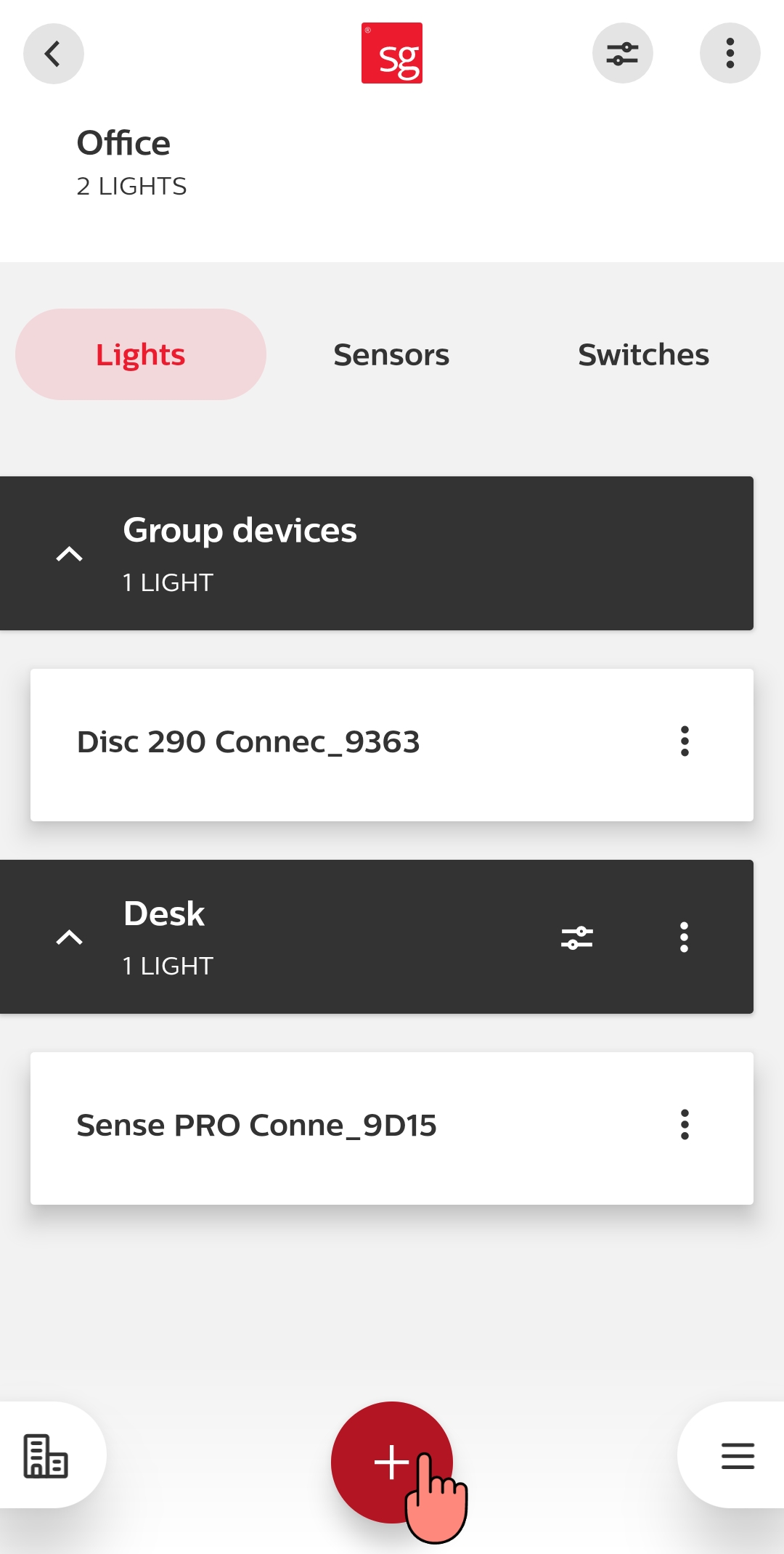
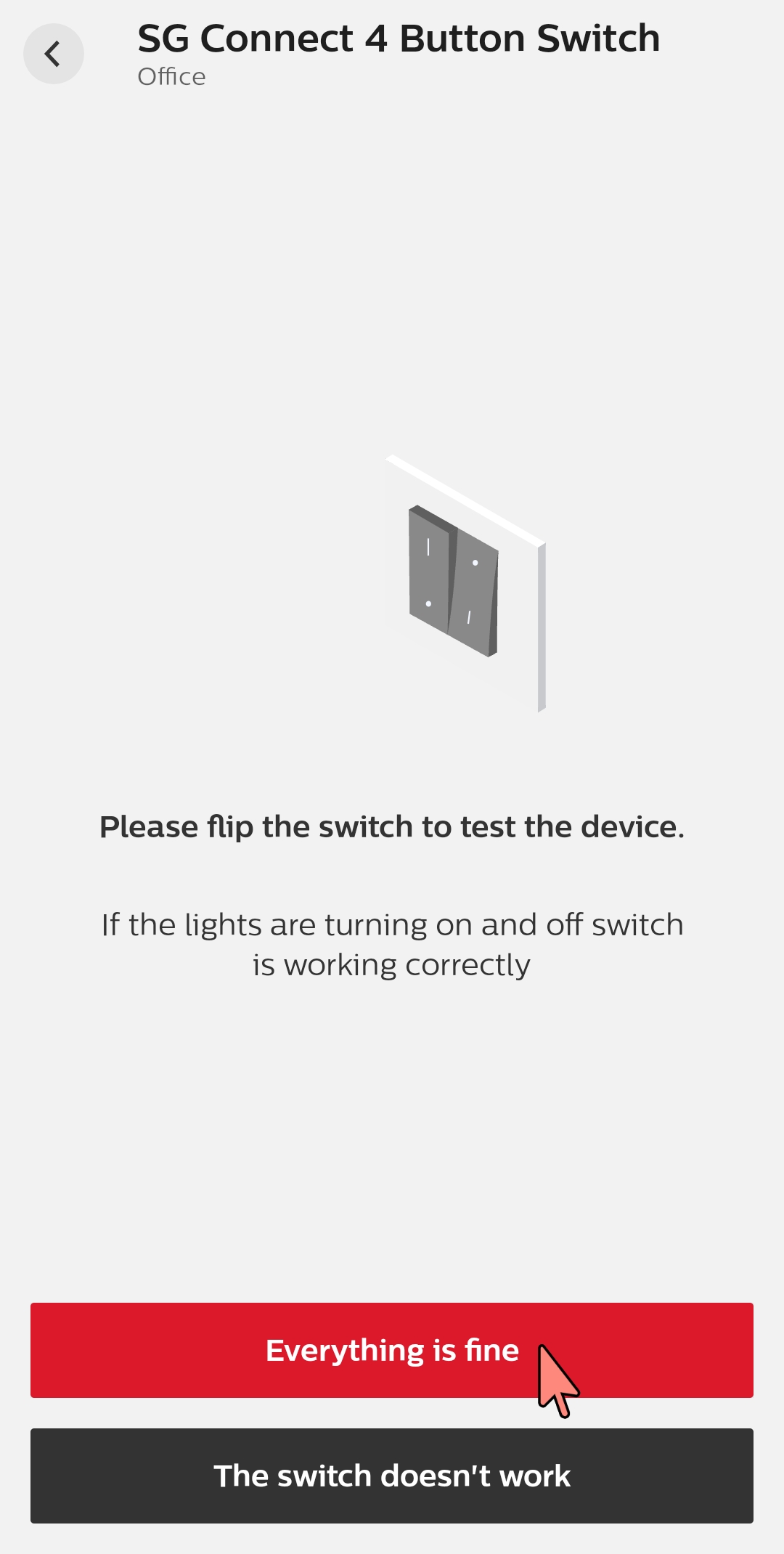
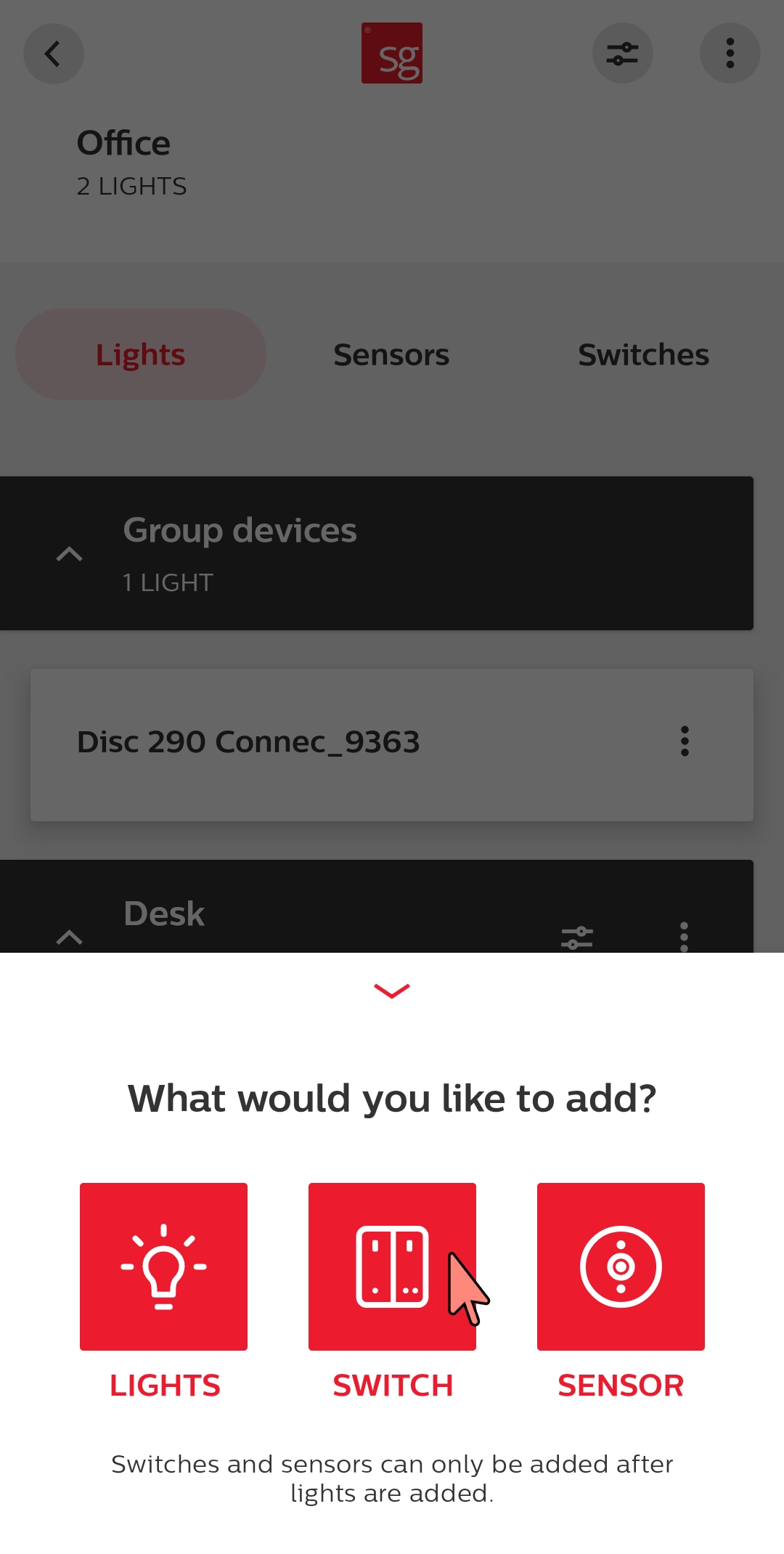
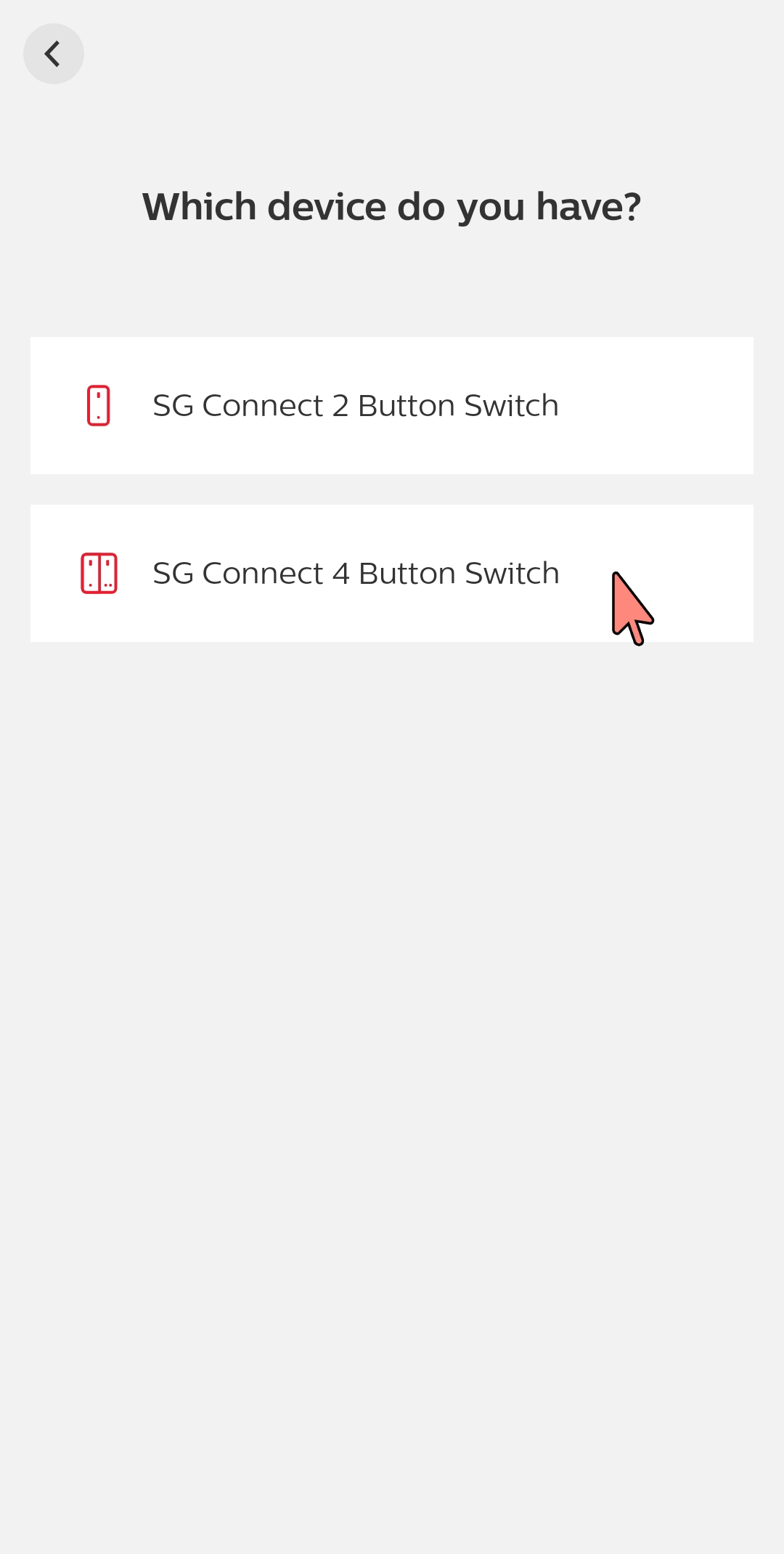
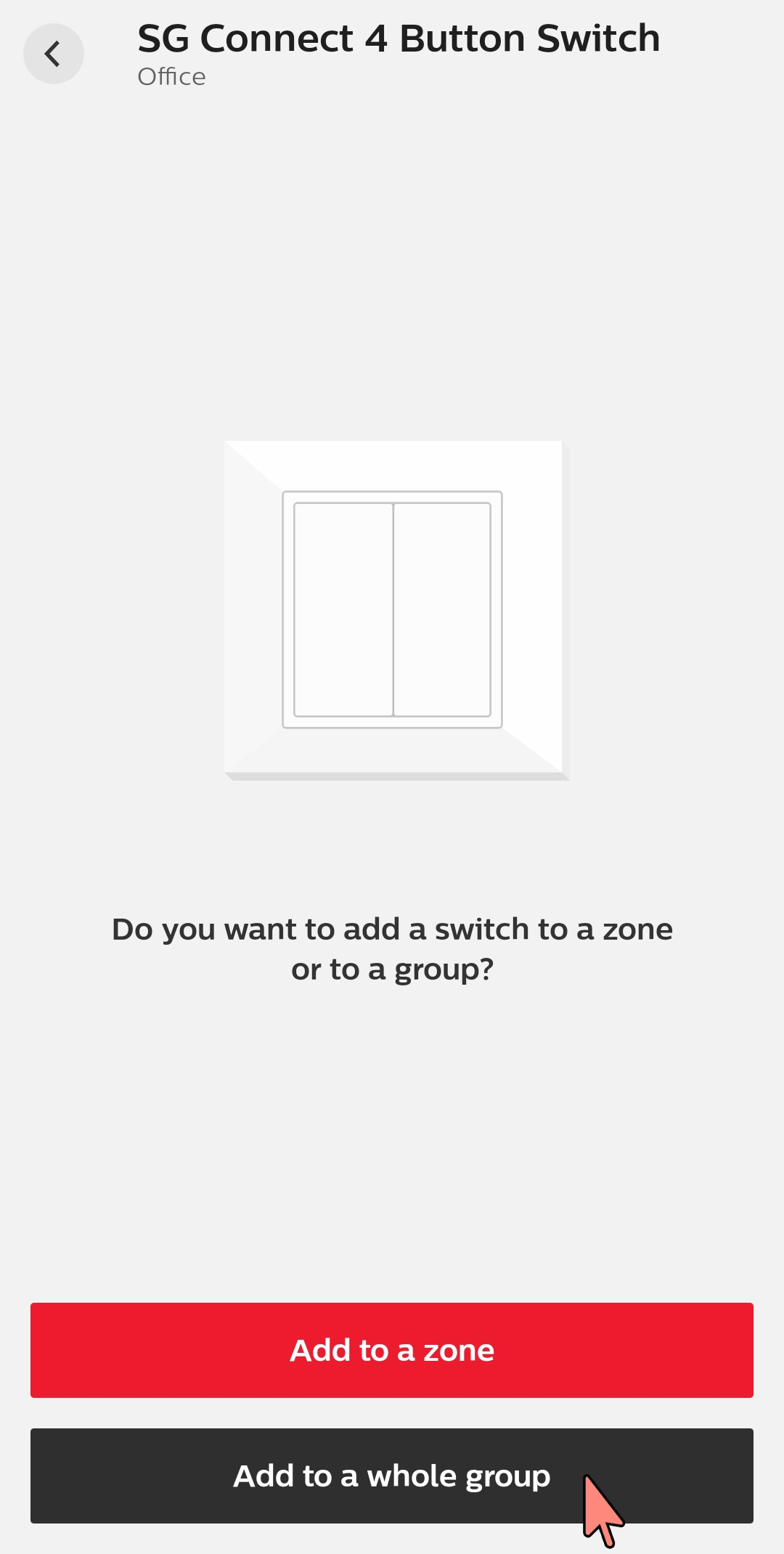
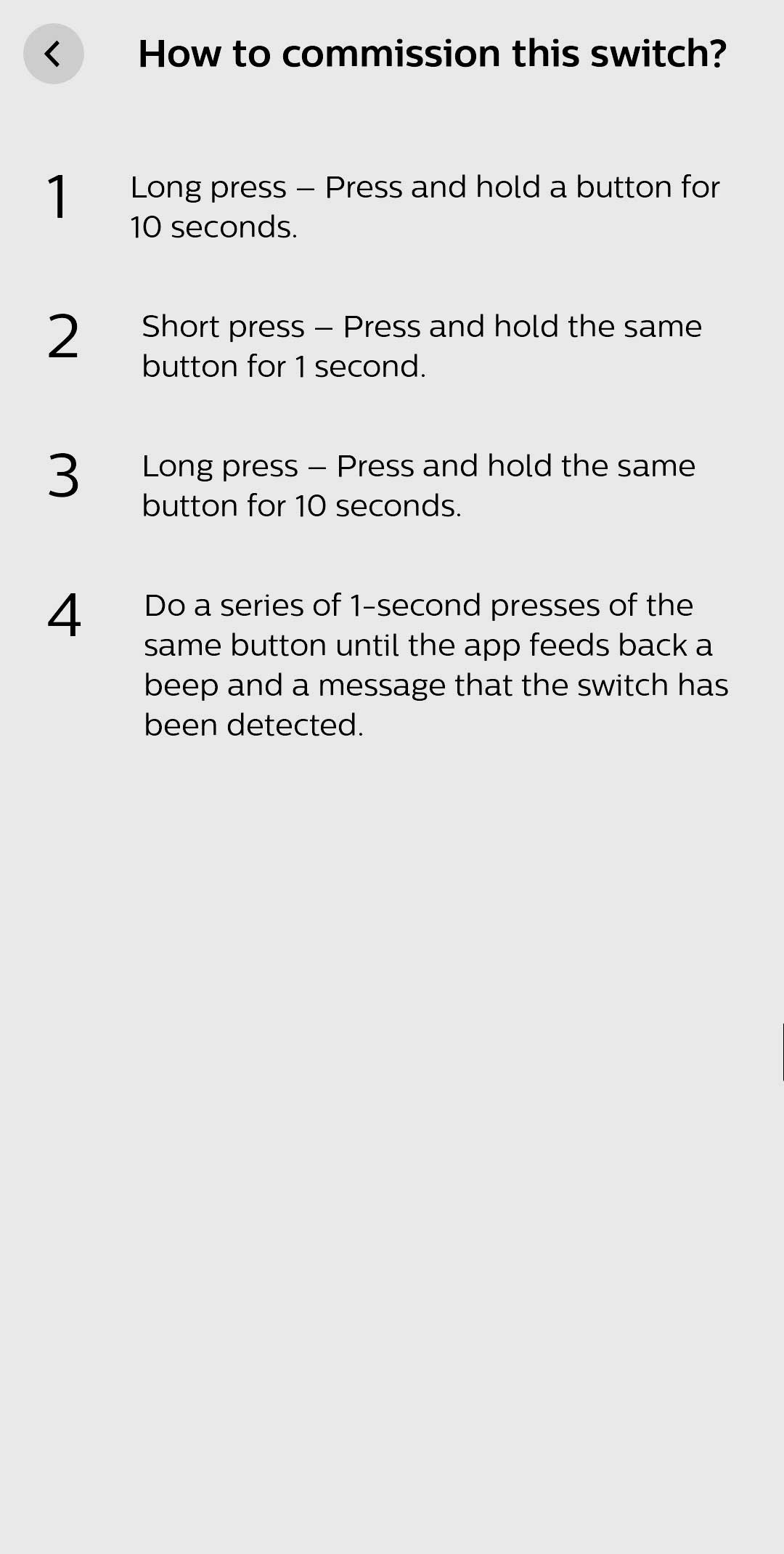
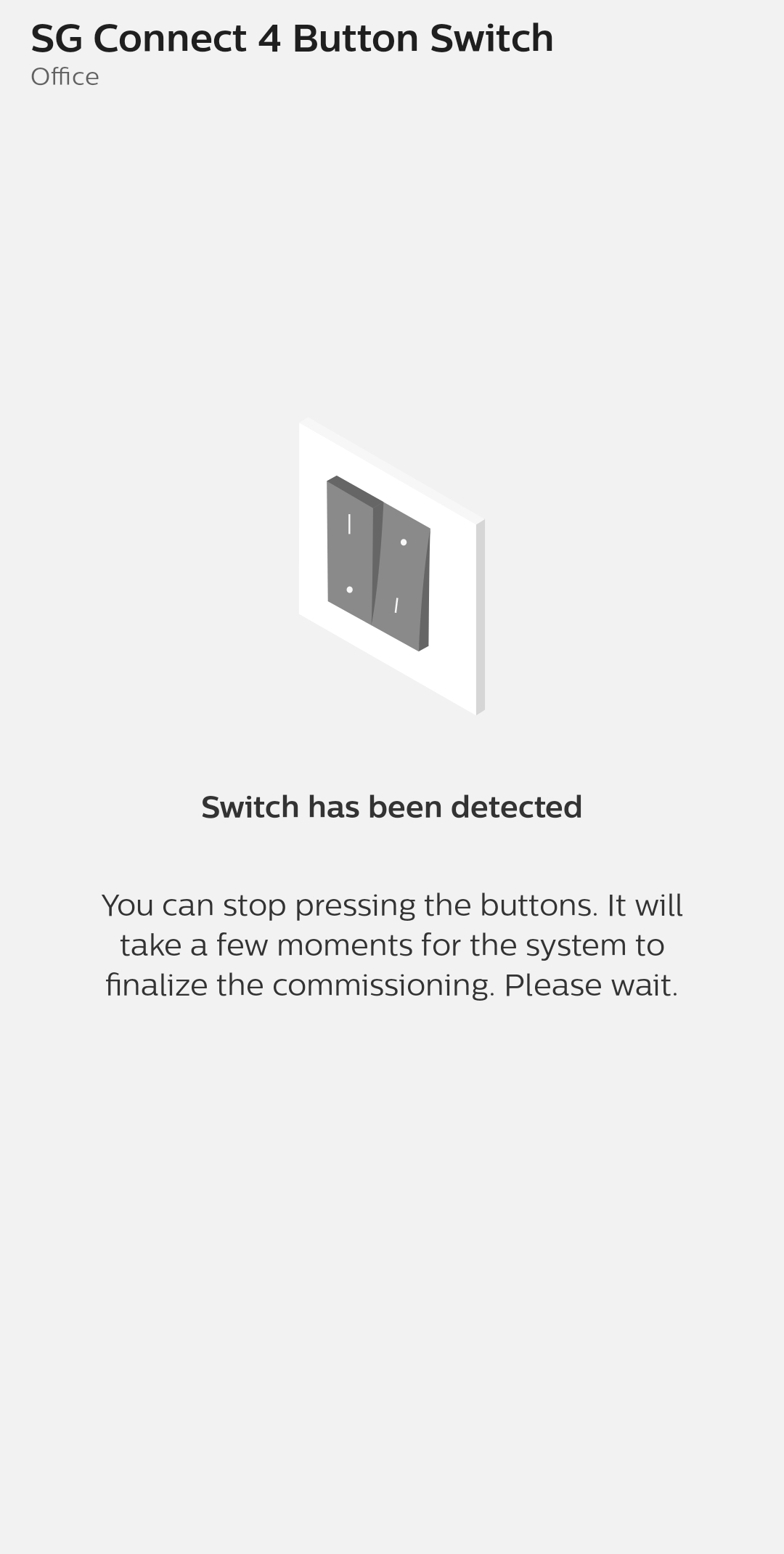
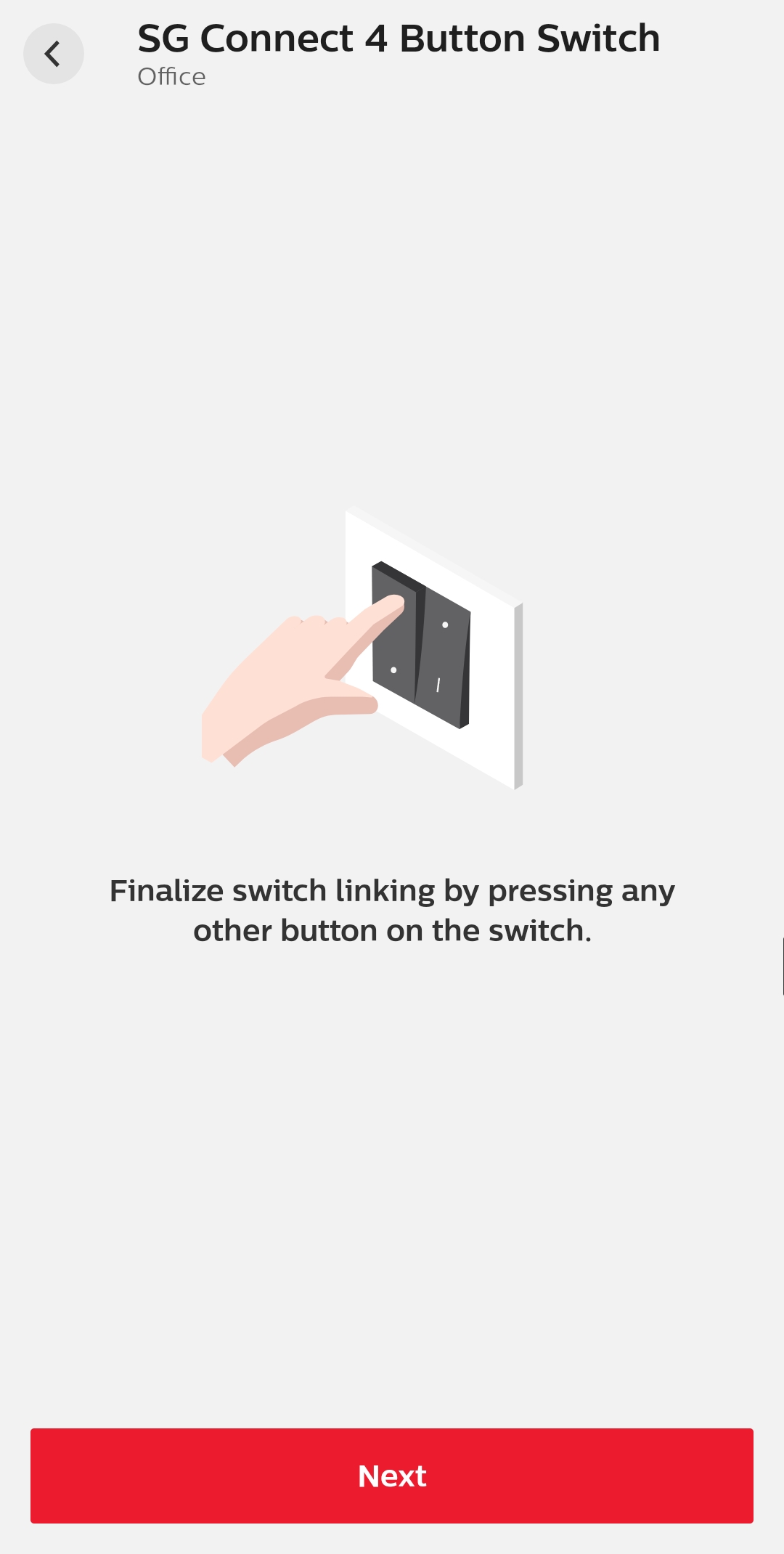
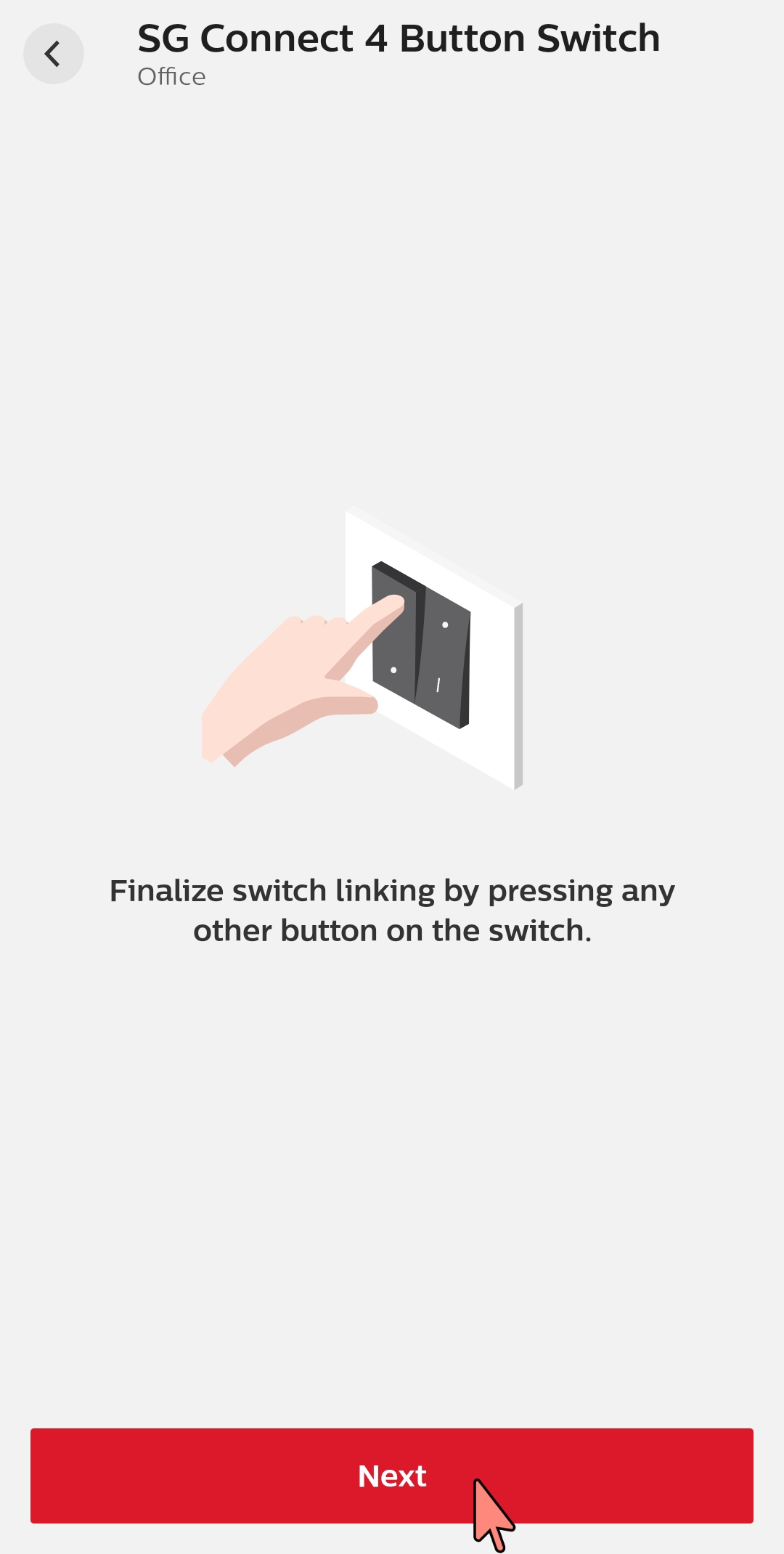
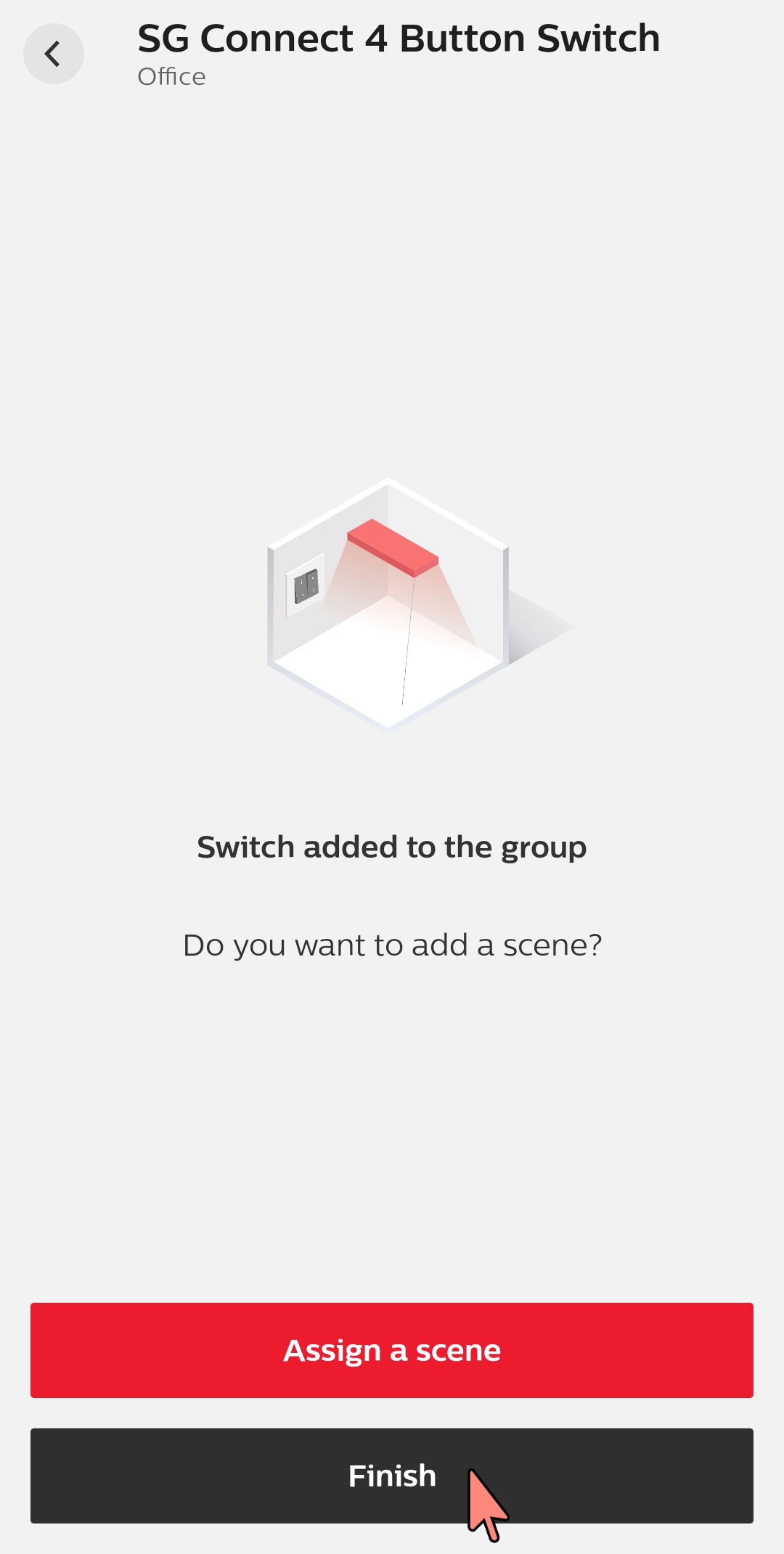
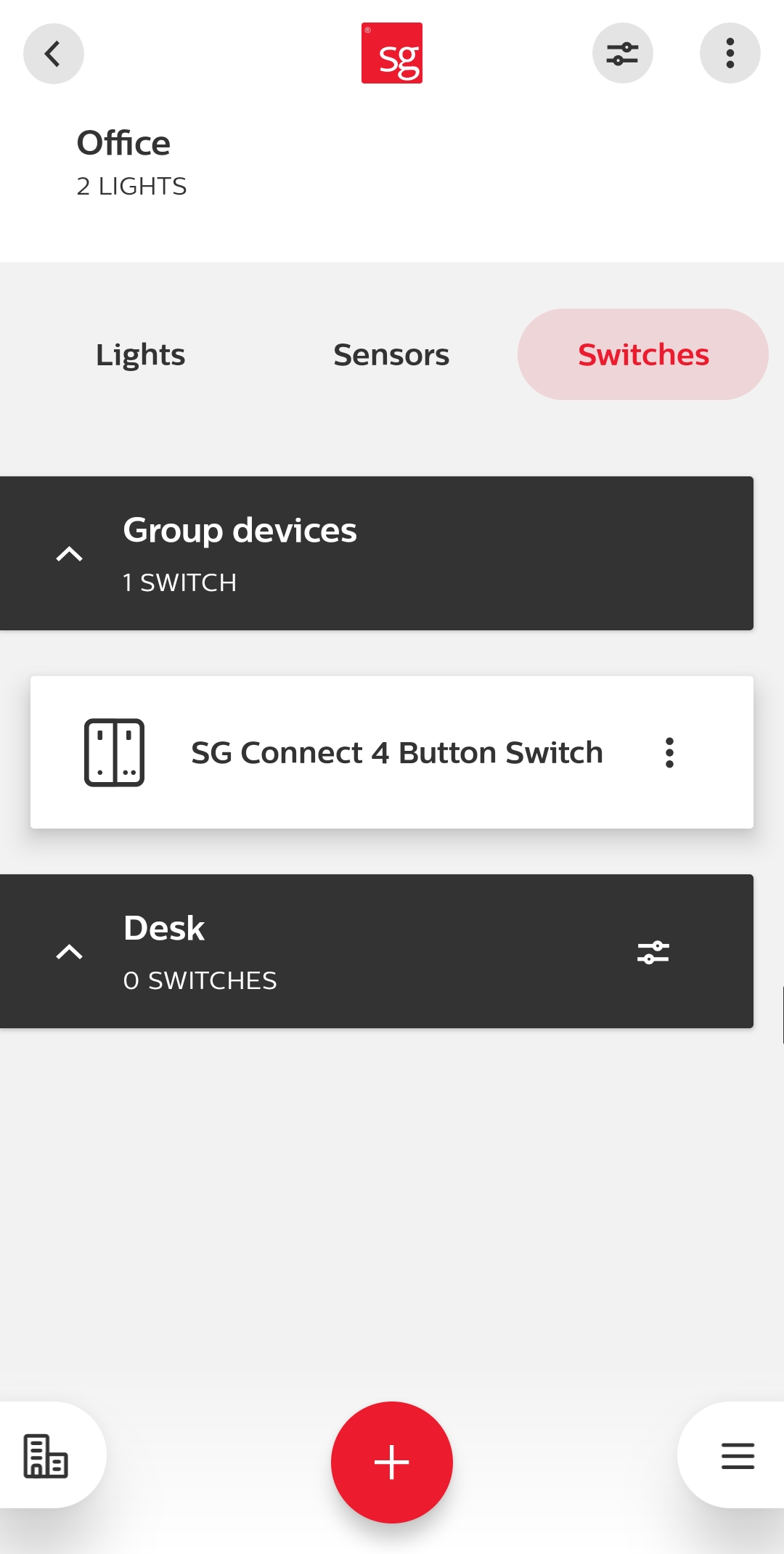
Ajouter des commutateurs - configurer des scènes
Objectif du programme
L'interrupteur à 4 boutons permet d'enregistrer et de contrôler deux ambiances lumineuses. Les scènes vous permettent de définir des niveaux d'éclairage prédéfinis pour des groupes/zones ou individuellement.
Voici comment procéder
1. Sélectionnez "Attribuer une scène" à la fin de la programmation ou à partir de l'aperçu des commutateurs.
2. Sélectionnez le bouton qui contrôlera la scène en cours.
3. Définir les niveaux d'éclairage :
o Vous pouvez régler les niveaux d'éclairage pour chaque luminaire individuellement ou définir le même niveau pour tous.
4. Testez la scène en appuyant sur le bouton sélectionné sur l'interrupteur.
5. Répétez l'opération pour configurer la deuxième scène.
6. Lorsque tout est prêt, appuyez sur "Finish".
Guide étape par étape
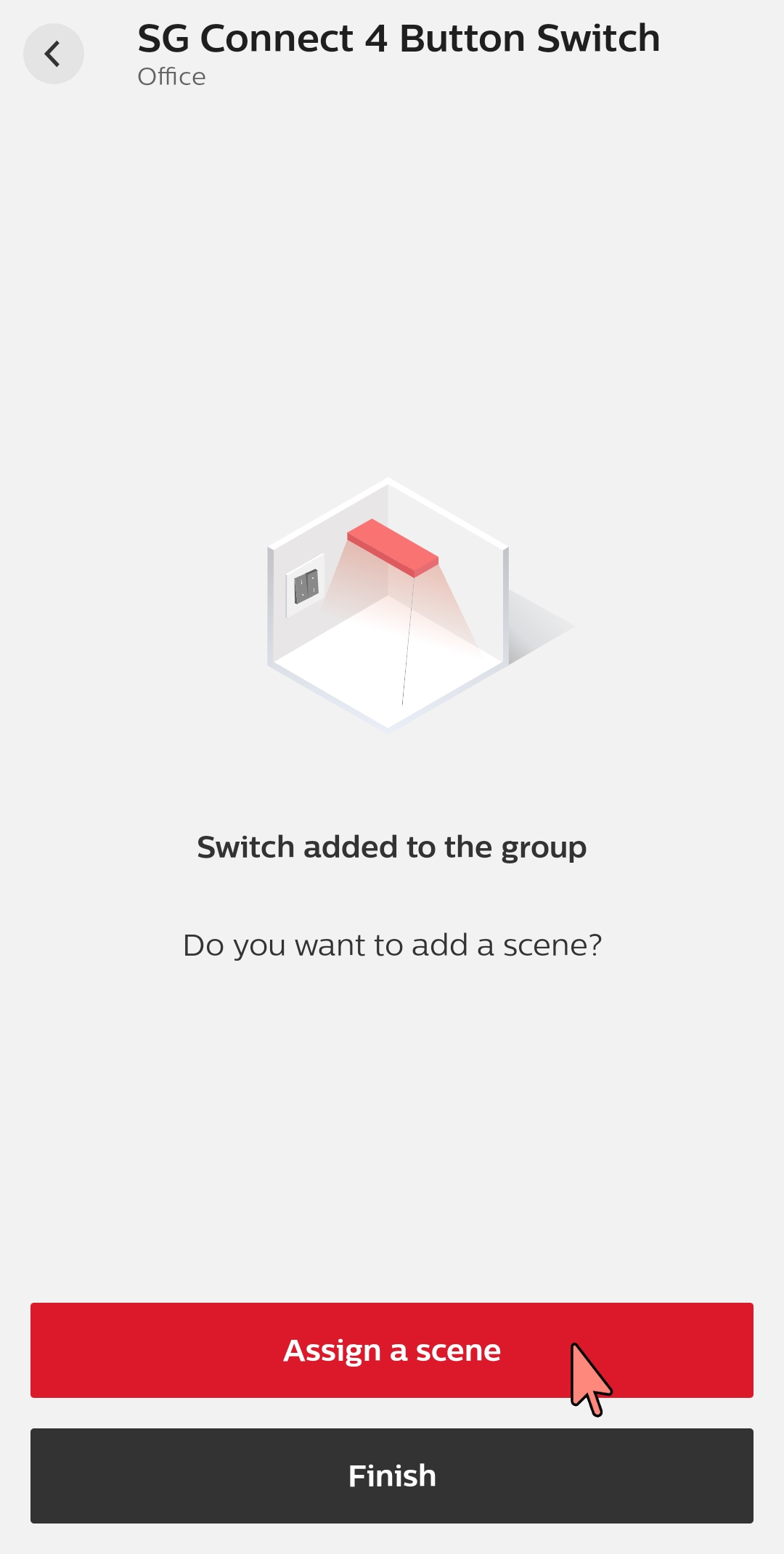
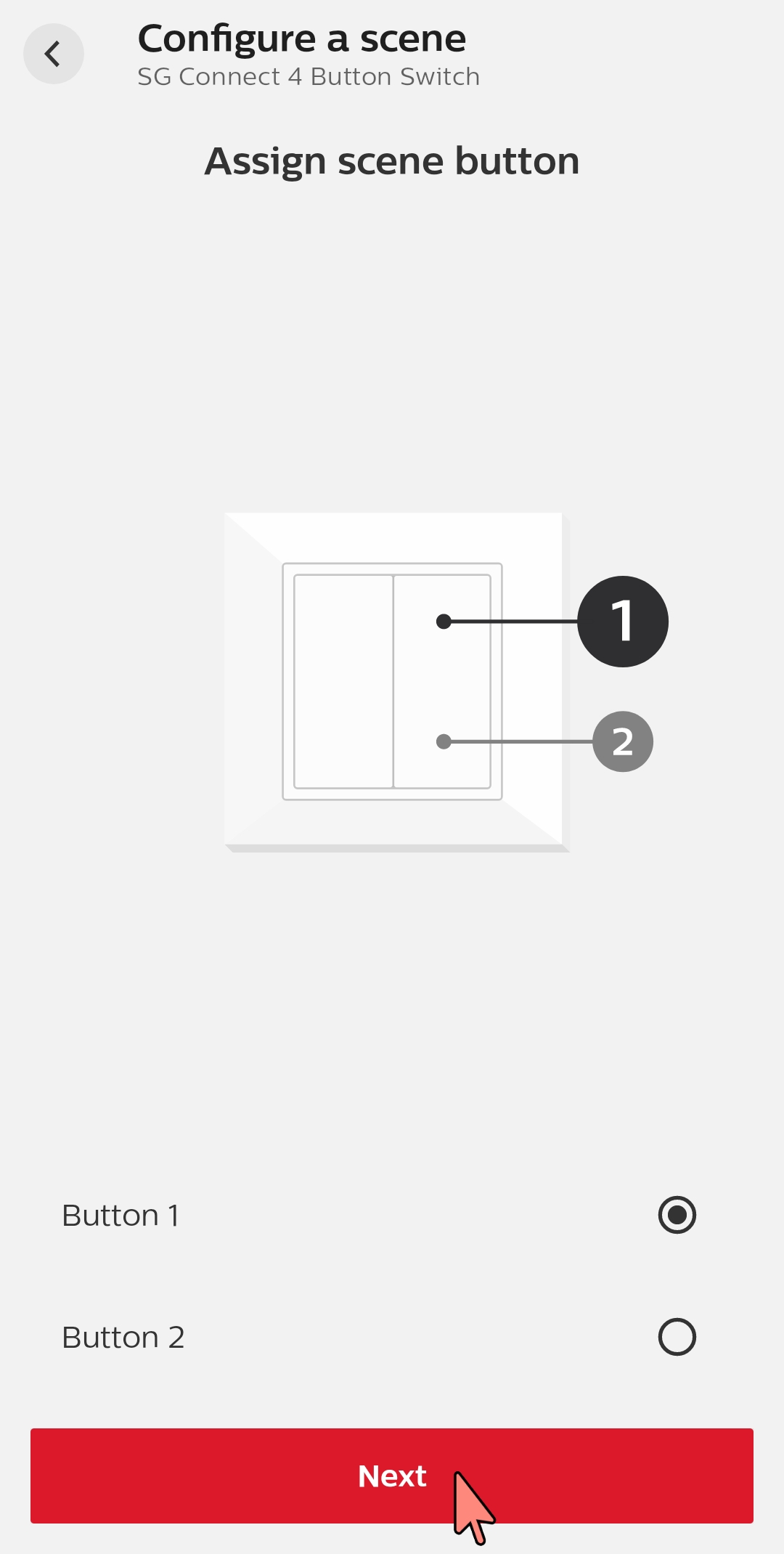
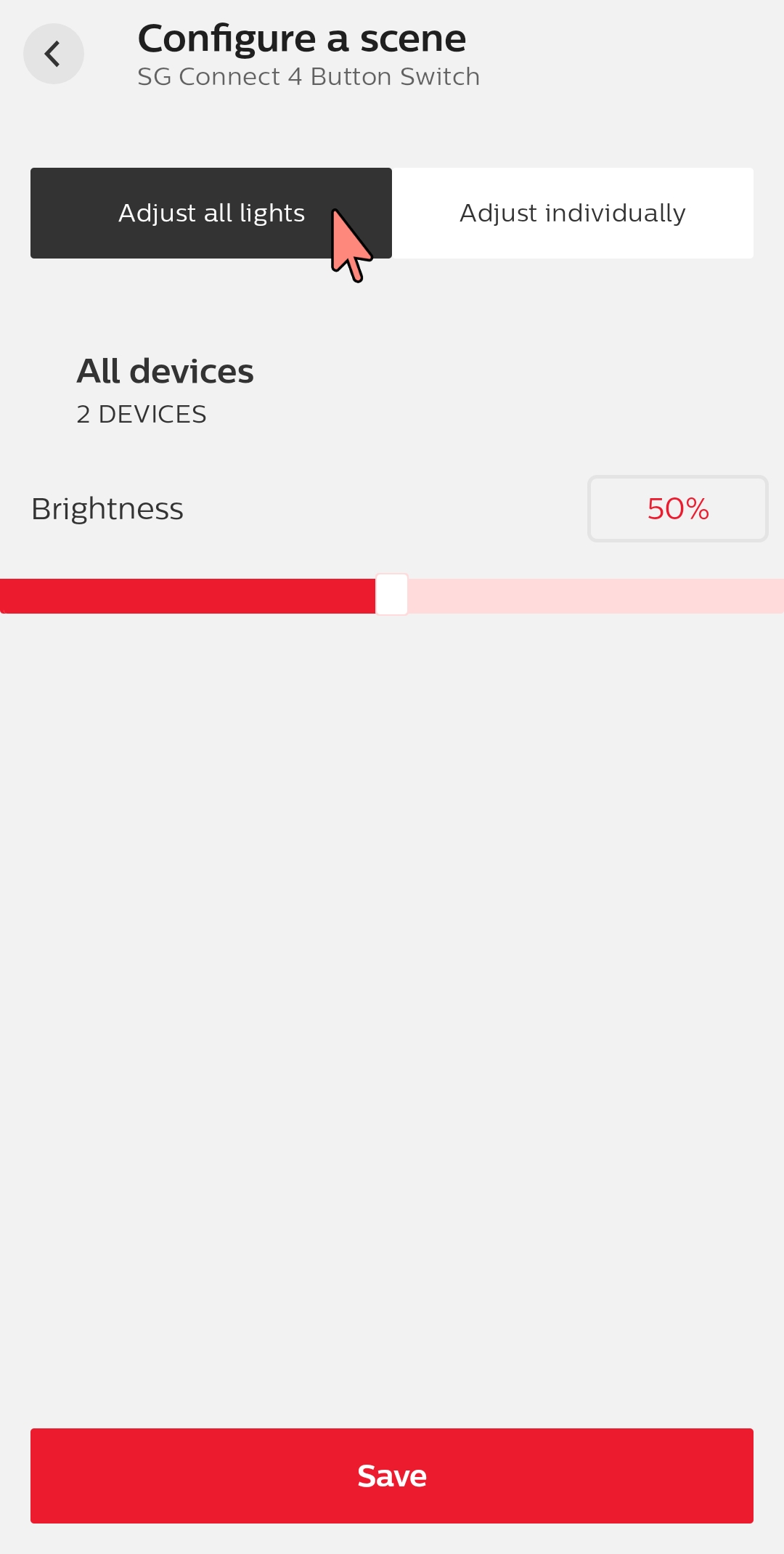
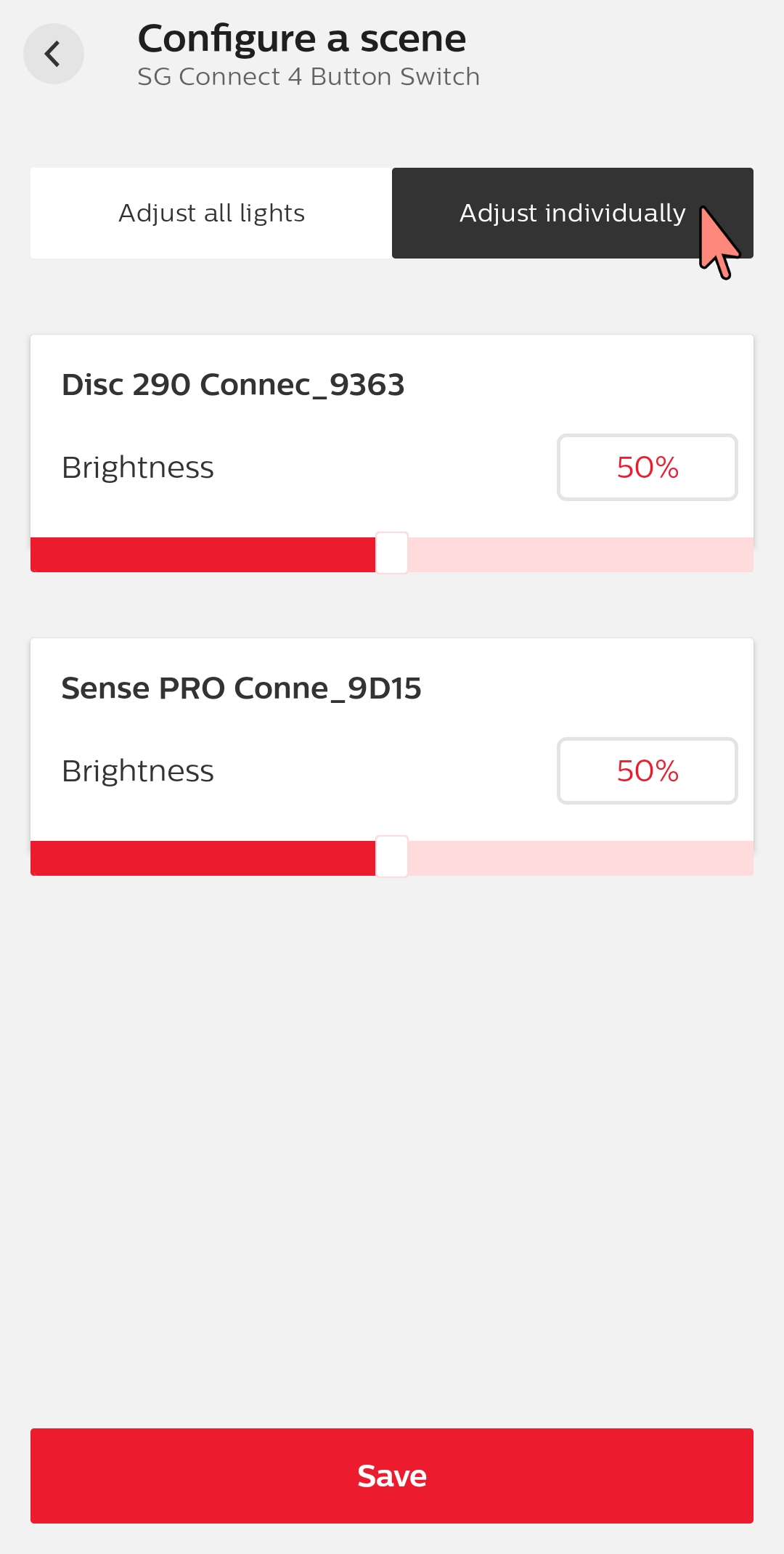
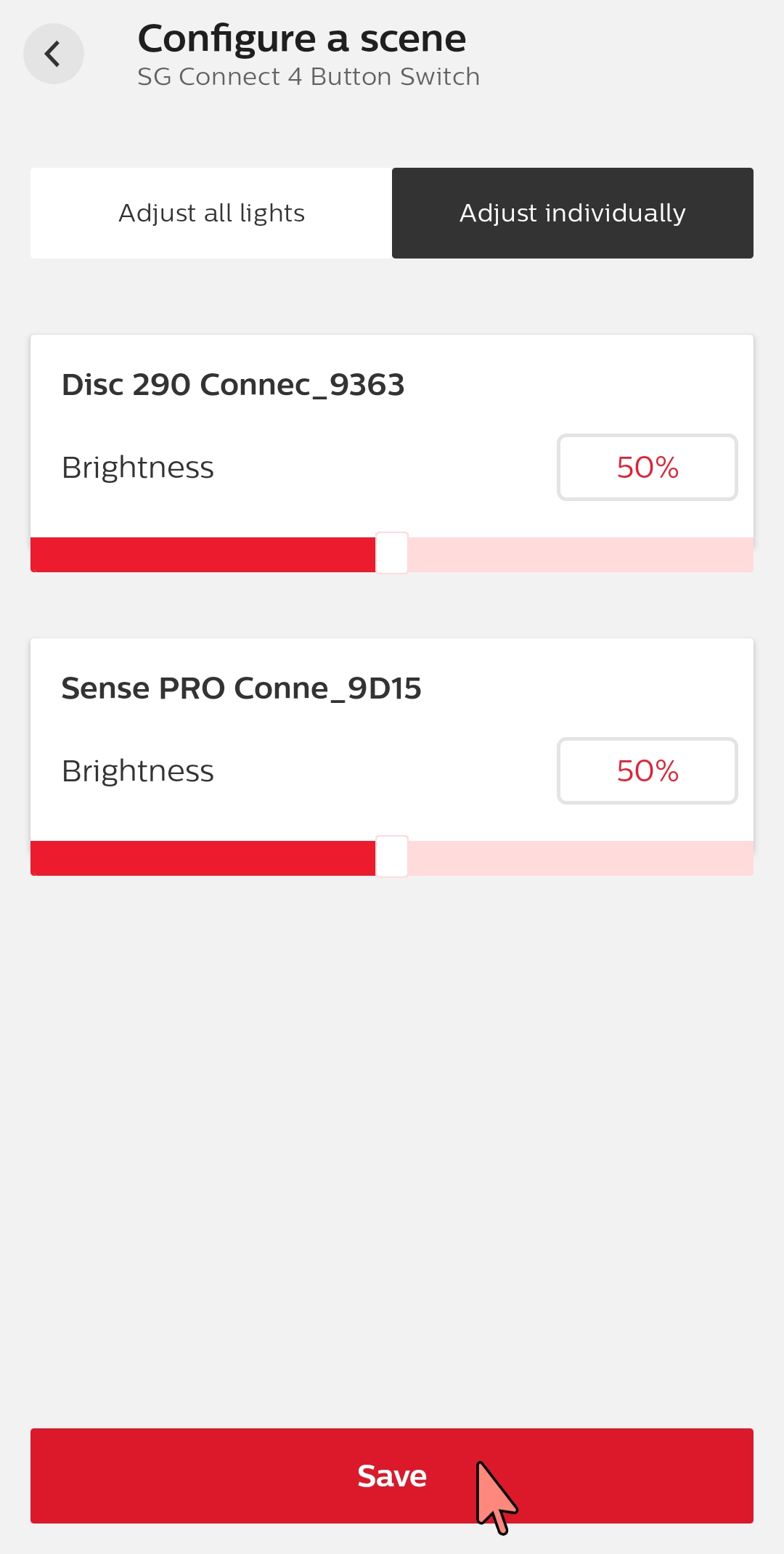
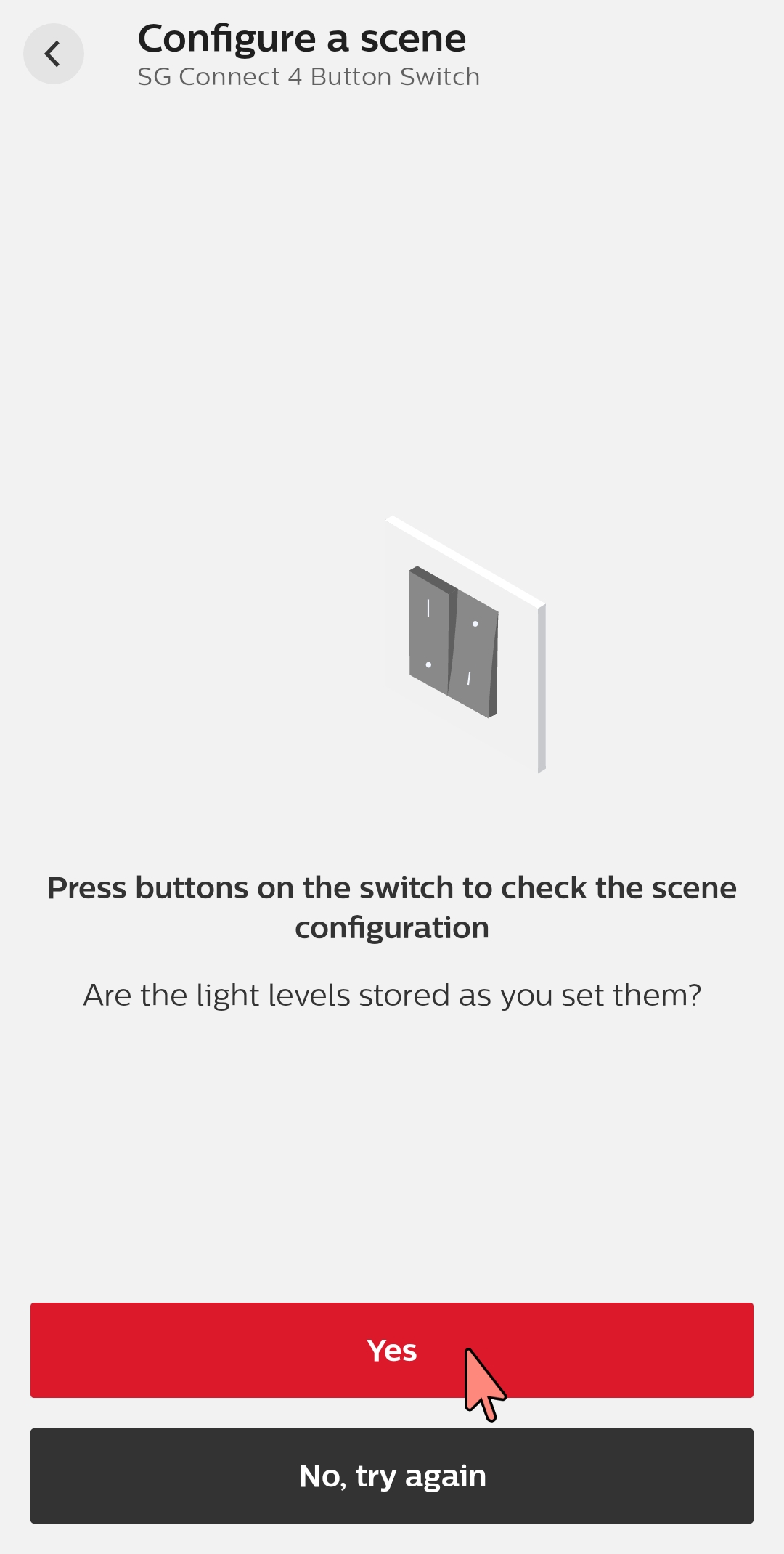
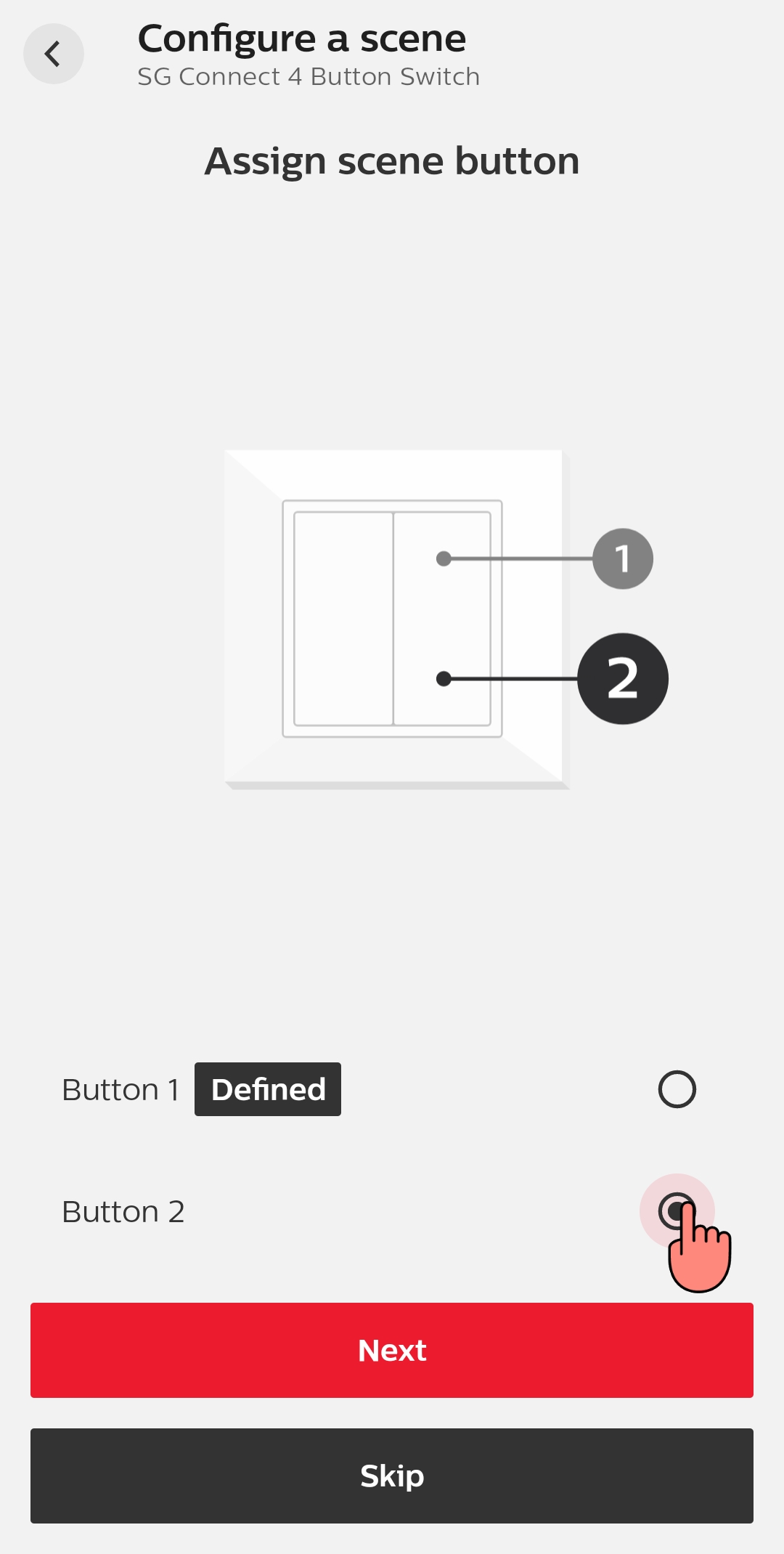
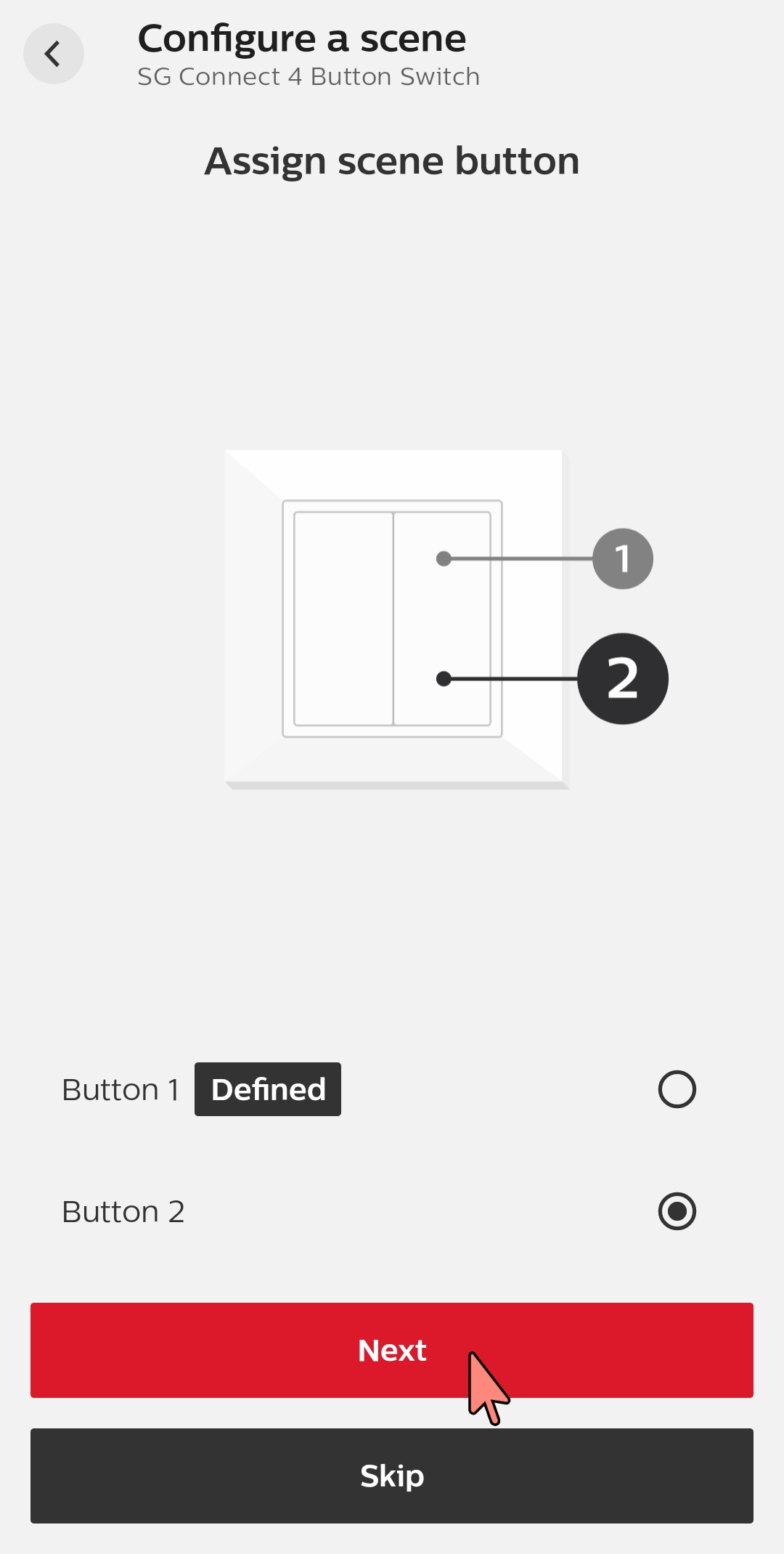
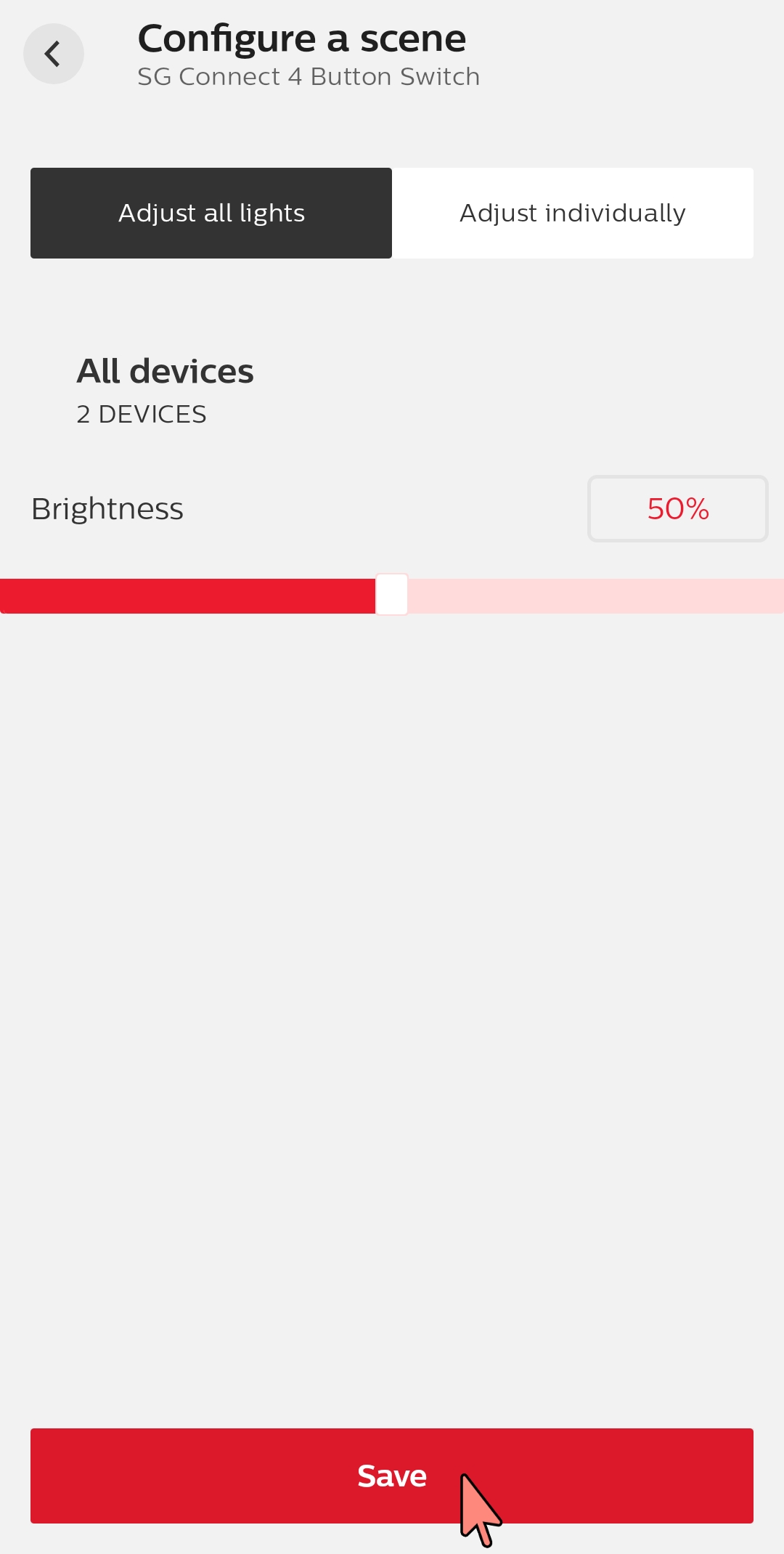
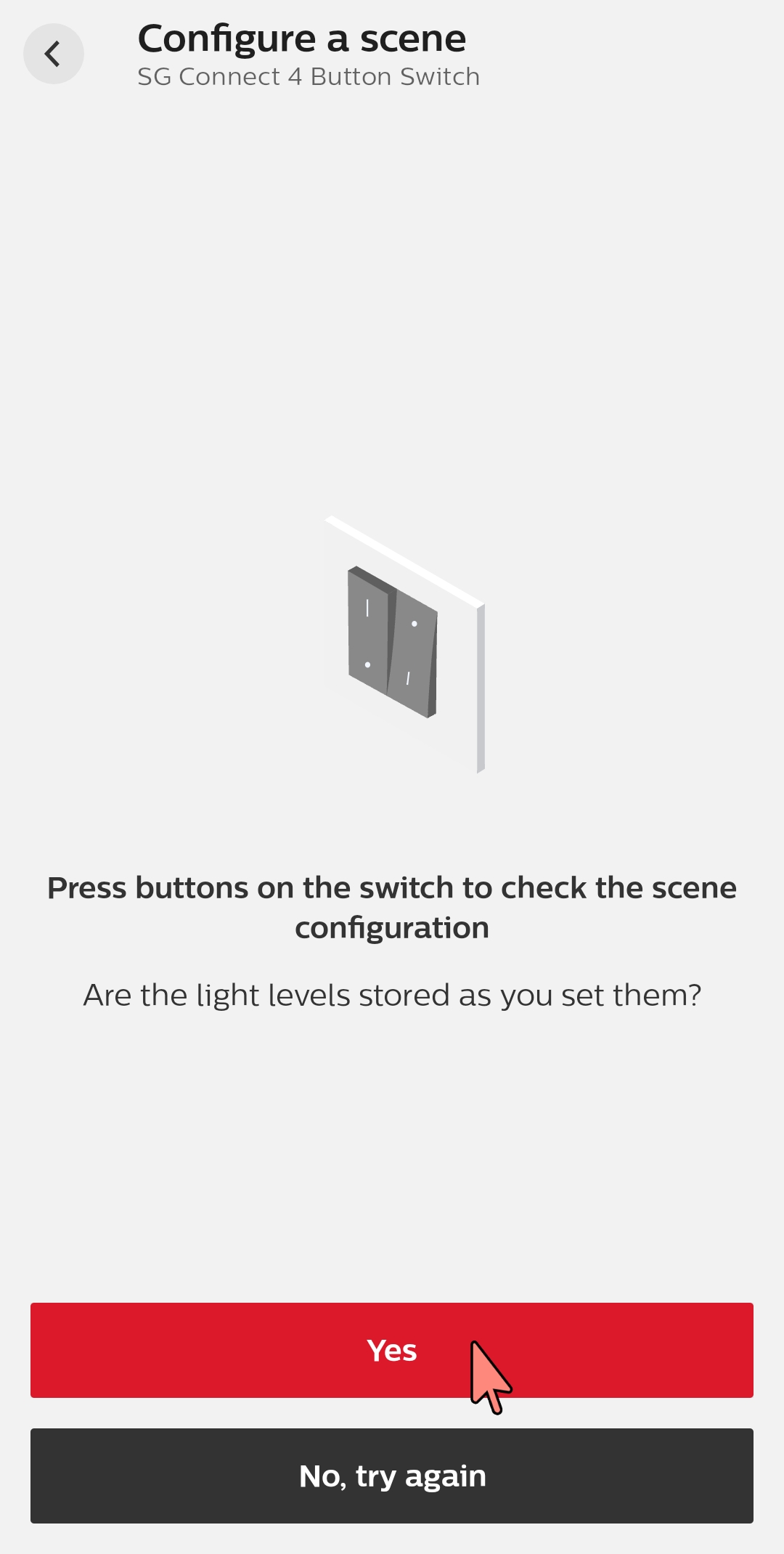
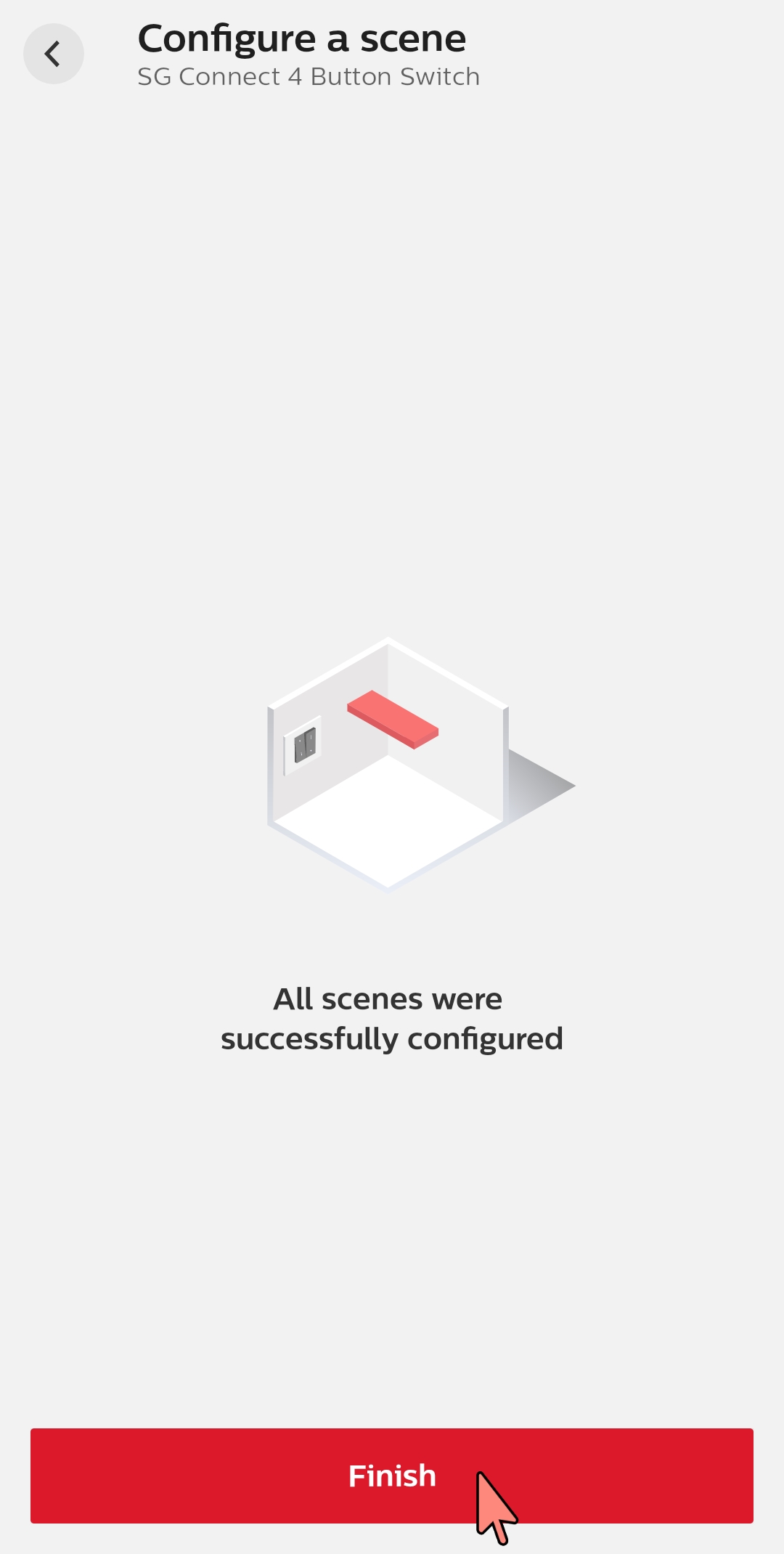
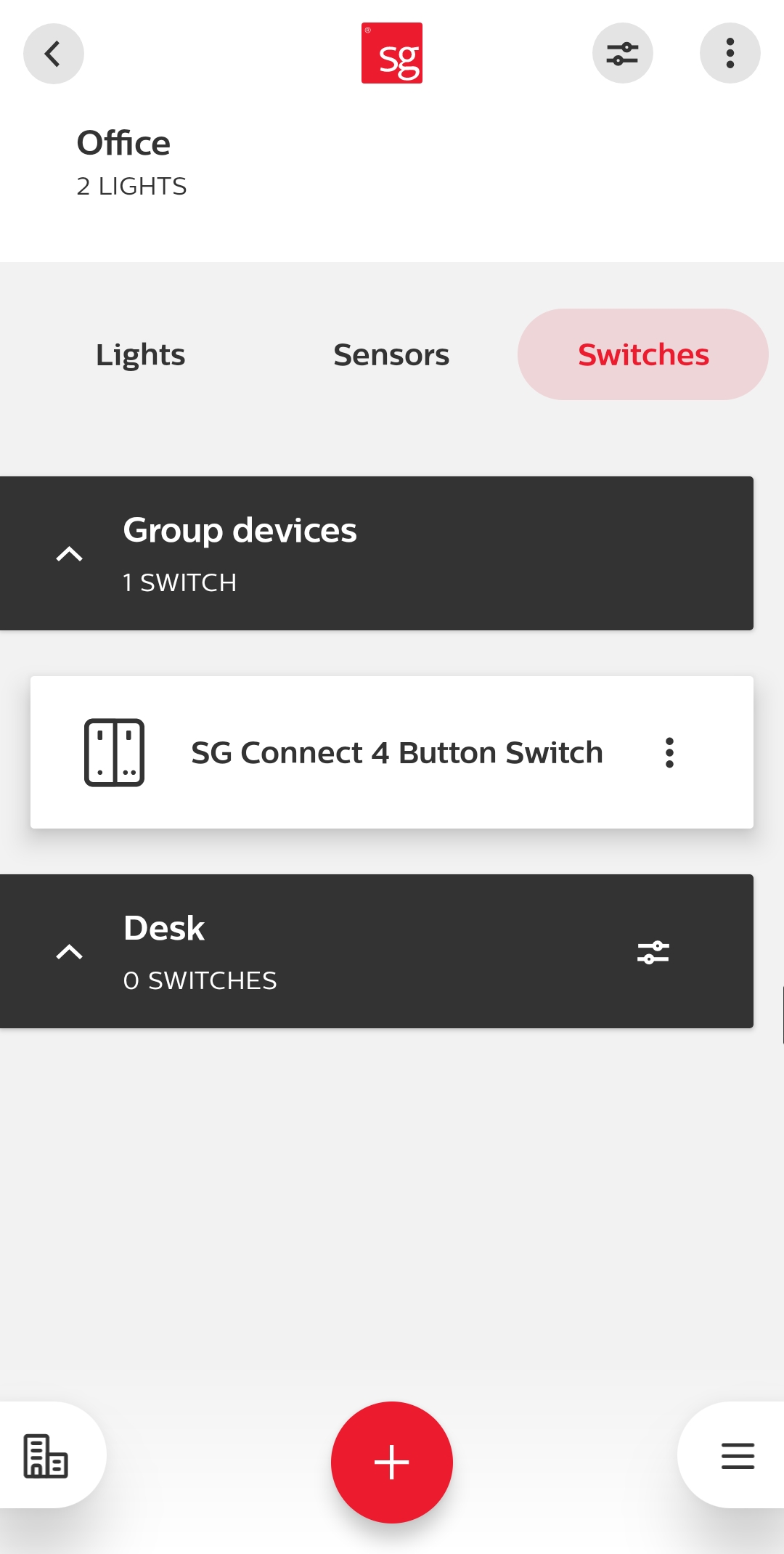
Notes et conseils
Suivez attentivement les instructions. Faites attention aux pressions sur les boutons et aux durées pour éviter les erreurs.
Au point 4, il se peut que vous deviez répéter la pression de 2 secondes jusqu'à 16 fois pour que l'interrupteur soit détecté.
Ajouter tous les luminaires d'un groupe avant d'ajouter l'interrupteur.
Groupe ou zone ? L'interrupteur peut être connecté soit à un groupe, soit à une zone, mais pas aux deux à la fois.
Recommandations
S'il y a des commutateurs à la fois dans le groupe et dans la zone, les critères suivants s'appliquent :
1. Ajoutez d'abord le commutateur de groupe.
2. N'utilisez que des interrupteurs à 2 boutons pour la commande de groupe.
3. Dans les zones, vous pouvez utiliser des interrupteurs à 4 boutons avec des réglages de scène.
Restrictions
Max. 20 luminaires par zone lorsqu'un interrupteur à 4 boutons est utilisé avec plusieurs zones.
Si le commutateur n'est pas détecté pendant la configuration, essayez à nouveau.
Installation
Assurez-vous que l'interrupteur est monté correctement :
Le module de commutation situé sous les bascules est étiqueté avec "O" et "I" : il est important que "I" soit en haut.
Pour les interrupteurs à 2 boutons : Assurez-vous que l'interrupteur à bascule n'est pas à l'envers, ce qui affecterait son fonctionnement.
